Як запустити гру у віконному режимі: всі способи
Багато користувачів вважають за краще грати у віконному режимі. Так можна швидко згорнути програму і перейти до роботи або запустити гру в меншому дозволі, якщо у вас слабкий комп'ютер. У будь-якому випадку дана можливість буде вкрай корисна кожному, а знання способів включення нагоді будь-якому користувачеві ПК. Давайте розберемося, як запустити гру у віконному режимі на різних платформах.
Також у операційній системі Windows є інші сполучення клавіш. Ви можете натиснути F11 або Ctrl+F для включення віконного режиму в іграх в Windows 7 8 чи 10. У MacOS використовується інше поєднання, оскільки згаданих клавіш на розкладці Apple немає. Тут досить натиснути command + M. Після цього будь-який додаток перейде в віконний режим роботи. Проте всі зазначені комбінації клавіш можуть не допомогти в окремих випадках. Справа в тому, що в більшості сучасних ігор не працює стандартне перемикання в вікно. Розберемося, як запустити гру у віконному режимі сторонніми методами.
Ще один варіант, як запустити гру у віконному режимі – це попрацювати з налаштуваннями сумісності. В тому ж вікні з параметрами ярлика перейдіть у вкладку «Сумісність». У вкладці знайдіть пункт «Відключити оптимізацію на весь екран» і поставте поруч з ним галочку.
Перед тим як відкрити гру у віконному режимі подібним способом, зробіть резервні копії збережень і конфігураційних файлів, щоб можна було повернути всі налаштування в початковий стан. Потім відкрийте конфігурацію і знайдіть у ній рядка з назвою windowed або подібним. Після знаку = потрібно встановити 1 замість 0. Якщо ви знайшли параметр fullscreen, то тут необхідно поміняти 1 на 0. Одиниця включає один з режимів, а нуль відключає його. Після цього спробуйте знову запустити додаток в вікні.
Всі способи
Всі варіанти запуску ігор у вікні можна розділити на наступні категорії: За допомогою комбінацій клавіш; З допомогою команди властивості виконавчого файлу; За допомогою функціоналу гри; Через сторонній софтвер. Розберемо всі методи у вигляді покрокових інструкцій.Стандартні комбінації
Розглянемо сполучення клавіш, які використовуються в операційній системі Windows і MacOS. Самим розповсюдженим і стандартним варіантом є натиснення клавіш Alt+Enter. Ви повинні запустити гру і перейти в її вікно. Потім натиснути комбінацію Alt+Enter, після чого додаток перейде в віконний режим.Також у операційній системі Windows є інші сполучення клавіш. Ви можете натиснути F11 або Ctrl+F для включення віконного режиму в іграх в Windows 7 8 чи 10. У MacOS використовується інше поєднання, оскільки згаданих клавіш на розкладці Apple немає. Тут досить натиснути command + M. Після цього будь-який додаток перейде в віконний режим роботи. Проте всі зазначені комбінації клавіш можуть не допомогти в окремих випадках. Справа в тому, що в більшості сучасних ігор не працює стандартне перемикання в вікно. Розберемося, як запустити гру у віконному режимі сторонніми методами.
Введення параметрів
Варто відразу відзначити, що подібний варіант працює зі старими іграми в більшості випадків. Для цього вам знадобиться ярлик програми і його властивості. Клацніть ПКМ по іконці і в меню перейдіть в розділ «Властивості». Відкрийте вкладку Ярлик і знайдіть поле «Об'єкт». Тут необхідно вписати команду -window. Частина ігор сприймає параметри -w -win. Дізнатися, яка з них застосовується саме до вашого додатком, можна тільки методом експерименту. Якщо команда не підходить, то гра також запуститься в повноекранному режимі.Ще один варіант, як запустити гру у віконному режимі – це попрацювати з налаштуваннями сумісності. В тому ж вікні з параметрами ярлика перейдіть у вкладку «Сумісність». У вкладці знайдіть пункт «Відключити оптимізацію на весь екран» і поставте поруч з ним галочку.
Перемикання в налаштуваннях гри
Якщо всі вищеописані варіанти не допомогли, тоді варто подивитися список налаштувань в самому додатку. У більшості ігор передбачена можливість перемикання у віконний режим з будь-яким підтримуваним роздільною здатністю. Зазвичай цей параметр розташовується в розділі налаштувань графіки або ігрового процесу. Перед тим як запустити гру у віконному режимі, виберіть відповідний дозвіл екрану. Після установки параметрів не забудьте застосувати і зберегти зміни, щоб додаток запустилося з заданими налаштуваннями в наступний раз. Але що робити, якщо в параметрах всередині гри немає подібних налаштувань або вони не активуються/не працюють коректно? У такому випадку можна спробувати встановити параметри в файлах конфігурації. Майже всі ігри зберігають список налаштувань в окремих конфігураційних файлах. Їх можна знайти в папці з файлами або в директорії з збереженнями. Часто вони називаються config або подібними словами. Їх необхідно відкривати за допомогою стандартного "Блокнота" Windows і вносити зміни.Перед тим як відкрити гру у віконному режимі подібним способом, зробіть резервні копії збережень і конфігураційних файлів, щоб можна було повернути всі налаштування в початковий стан. Потім відкрийте конфігурацію і знайдіть у ній рядка з назвою windowed або подібним. Після знаку = потрібно встановити 1 замість 0. Якщо ви знайшли параметр fullscreen, то тут необхідно поміняти 1 на 0. Одиниця включає один з режимів, а нуль відключає його. Після цього спробуйте знову запустити додаток в вікні.
Сторонній софт
Якщо ви не знаєте, як відкрити гру у віконному режимі з допомогою вищеописаних методів, тоді спробуйте функціонал сторонніх програм. Однією з таких є китайська утиліта D3DWindower. Завантажити її можна безкоштовно в інтернеті. Запустіть програму і виконайте наступні дії: Натисніть на значок +. У вікні виберіть папку з потрібною грою, після чого вона з'явиться в списку. Клікніть по іконці закритої папки, щоб перейти до налаштування. Далі вкажіть ширину і висоту вікна. Встановіть галочку. Клікніть по кнопці в правому нижньому кутку і виберіть файл D3DHook.dll. Збережіть зміни і почати гру заново. Тепер додаток повинен відкриватися у віконному режимі примусово, навіть якщо така настройка не передбачено розробниками. Однак якщо цей спосіб вам не допоміг, то варто пошукати в інтернеті рішення для конкретної гри. Часто проекти випускаються зі своїми особливостями, режимами і багами. Якщо ви зібралися проходити якусь гру, то повинні знати про всіх ключових баги і можливостях. Там же ви прочитаєте про віконний режим і про те, чи можна його налаштувати. Спробуйте всі методи з нашої інструкції, перед тим як шукати інші способи в інтернеті. Тепер ви знаєте, як зробити віконний режим в грі клавіш, програмами та за допомогою параметрів.Цікаво по темі
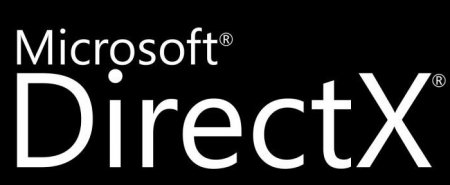
Як перевірити DirectX, версію програми зокрема
У цій статті ви дізнаєтеся, як перевірити DirectX. Версію програми перевіряють двома способами, що ...









